firewall di Windows funge da primo livello di difesa contro il malware, quindi è sempre consigliabile tenerlo attivato, a meno che non si utilizzi un software firewall di terze parti. Se per qualche motivo sconosciuto se ritieni che Windows Firewall non si avvii automaticamente all'avvio, ecco alcuni passaggi per la risoluzione dei problemi che potresti voler provare.

Il servizio Windows Firewall non si avvia
I messaggi di errore che potresti ricevere sono:
- Windows Firewall non è il firewall predefinito
- Windows Firewall non si avvia
- Windows non è riuscito ad avviare Windows Firewall
Se Windows Firewall non si avvia, gli altri errori che potresti vedere sul tuo sistema Windows sono:
- Il servizio Windows Firewall è terminato con errore specifico del servizio 87 (0x57)
- Errore 0x80004015: la classe è configurata per essere eseguita come ID di sicurezza diverso dal chiamante.
- Il servizio Windows Firewall è terminato con l'errore 6801 specifico del servizio (0x1A91).
- ID evento: 7024 - Il servizio Windows Firewall è terminato con l'errore 5 (0x5) specifico del servizio
- Windows non è riuscito ad avviare il servizio Base Filtering Engine sul computer locale. Errore 5: Accesso negato.
- Windows non è riuscito ad avviare il servizio IPsec Policy Agent sul computer locale. Errore 1068: impossibile avviare il servizio di dipendenza o il gruppo.
- Windows non è riuscito ad avviare Network Location Awareness sul computer locale.
- "net start mpssvc" in cmd.exe restituisce l'errore di sistema 1297.
Ti suggeriamo di provare la seguente risoluzione dei problemi:
- Scansione per malware
- Esegui SFC e DISM
- Controlla lo stato dei servizi firewall
- Controlla lo stato del driver relativo al firewall
- Esegui lo strumento dei risultati dei criteri di gruppo
- Esegui lo strumento di risoluzione dei problemi di Windows Firewall
- Ripristina le impostazioni di Windows Firewall.
1] Scansione per malware
Innanzitutto, scansiona il tuo computer alla ricerca di malware utilizzando un buon software antivirus. Se hai installato un firewall di terze parti o una Security Suite, anche questa potrebbe essere la causa del problema. Molte volte, il software di sicurezza di terze parti può disabilitare il firewall di Windows e persino impedirne l'avvio.
2] Esegui SFC e DISM
Esegui il Controllo file di sistema o sfc / scannow. Potresti anche voler eseguire DISM e vedere se questo aiuta.
3] Controlla lo stato dei servizi firewall
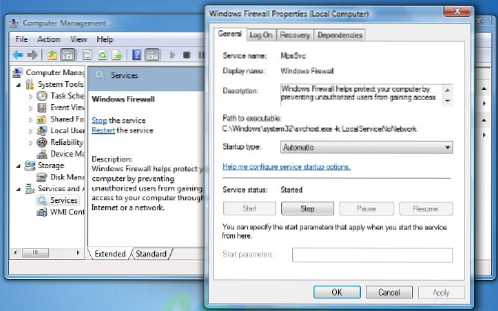
Quindi, digita Servizi.msc in Windows Avvia ricerca e premi Invio per aprire Servizi. Qui assicurati che il Servizio Windows Firewall è avviato e impostato su Automatico. Puoi farlo cliccando sul Inizio pulsante. Inoltre, assicurati che il Servizio di chiamata di procedura remota & il Servizio motore di filtraggio di base viene avviato e impostato su Automatico.
4] Controlla lo stato del driver relativo al firewall
Ora devi anche assicurarti che il Driver di autorizzazione per Windows Firewall (mdsdrv.sys) funziona correttamente.
Per farlo, digita devmgmt.msc nella barra di ricerca e premi invio per aprire Gestione dispositivi. Nella scheda Visualizzazioni, seleziona Mostra dispositivi nascosti e anche mostrare Dispositivi per connessione.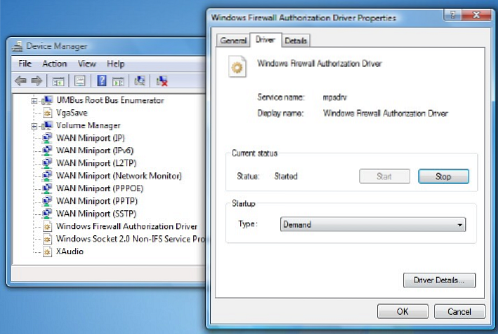
Individua il driver di autorizzazione di Windows Firewall nell'elenco e fai doppio clic su di esso per aprire la finestra delle proprietà. Clicca sul autista scheda e assicurati che il processo sia avviato e che il tipo di avvio sia Richiesta. Fare clic su OK.
Riavvia. Si spera che il tuo Windows Firewall ora funzioni correttamente.
5] Esegui lo strumento dei risultati dei criteri di gruppo
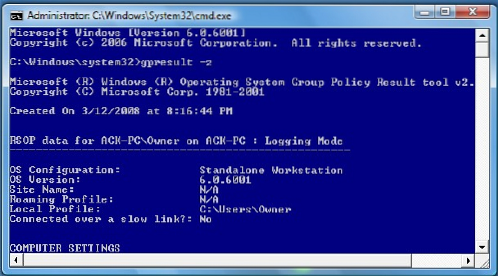
Se non aiuta allora corri lo strumento dei risultati dei criteri di gruppo per verificare se è presente una politica del firewall che lo blocca. Apri una finestra del prompt dei comandi con privilegi elevati, digita gpresult -z e premi Invio. Controlla in Set di criteri per computer risultante, specialmente in Opzioni di sicurezza.
6] Esegui lo strumento di risoluzione dei problemi di Windows Firewall
Esegui lo strumento di risoluzione dei problemi di Windows Firewall e vedi se ti aiuta. Questo ATS di Microsoft ti aiuterà a riparare e risolvere automaticamente i problemi di Windows Firewall. Verifica se è disponibile per Windows o se è integrato.
7] Ripristina le impostazioni di Windows Firewall
Ripristina le impostazioni di Windows Firewall ai valori predefiniti e vedi se questo aiuta.
Per inciso, allontanandosi un po' dall'argomento principale, se dovessi aver bisogno di accedere facilmente ai seguenti pannelli, puoi digitare i seguenti comandi Esegui e premere Invio
- Impostazioni del firewall: Impostazioni firewall
- Pannello di controllo del firewall: Pannello di controllo del firewall
- Windows Firewall con sicurezza avanzata: wf.msc
Potresti voler vedere questo post se il tuo Windows non è riuscito ad avviare Windows Firewall sul computer locale. Vedi questo post se ricevi Windows Firewall ha bloccato alcune funzionalità di questo messaggio dell'app.
MANCIA: Potrebbe interessarti anche come configurare Windows Firewall.

 Phenquestions
Phenquestions


